Три начина за монтирање / уклањање ИСО слика у Убунту Линуку
У Виндовс-у постоје разне алатке које вам омогућавају лако монтирање ИСО датотека са сликама, а покренули смо их неколико овде. Али у Убунтуу употреба правог алата може бити тежак задатак. Постоји пуно алата који вам омогућавају да монтирате слику на ЦД / ДВД уређај, али шта ако их желите монтирати у било коју специфицирану мапу и то пребрзо? У наставку смо описали две методе за брзо монтирање и демонтирање датотеке ИСО слике.
1. метод: Употреба Гмоунтисо-а
Гмоунтисо је бесплатан алат за монтирање ИСО слика, можете га инсталирати покретањем следеће наредбе на вашем терминалу.
судо апт-гет инсталл гмоунтисо
Након завршетка инсталације можете је учитати Апликације> Системски алати> Гмоунт-исо. Један од разлога што смо изабрали Гмоунт у односу на друге алате је тај што има најлакши за употребу интерфејс, а монтирање / демонтирање захтева не више од два клика. Прво отворите датотеку ИСО слике, а затим изаберите ставку Моунт Поинт (локација за монтирање ове датотеке) и кликните на Моунт.

Да бисте искључили било коју слику, изаберите је са листе и притисните демонтирати.
2. метод: Коришћење ИСО Мастер-а
ИСО Мастер је најчешће коришћени програм за играње са ИСО Имагес. Користи се за додавање, екстрахирање и брисање датотека и мапа у ИСО слику. Да бисте га инсталирали, идите на Апликације> Додај / уклониизаберите ИСО Мастер са листе доступних програма и притисните Примените измене .
Када инсталација заврши, можете је учитати са Апликације> Звукови и видео> ИСО Мастер.

Ево екрана који приказује како то изгледа.

Сада, да отворите ИСО Имаге, идите на Датотека> Отвори и изаберите ИСО Имаге. Његов садржај моћи ћете да видите у доњем прозору ИСО Мастер-а.
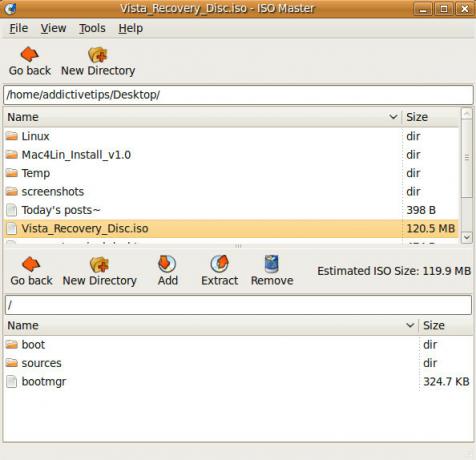
Сада, да бисте додали неку датотеку или мапу, одаберите одређену датотеку или мапу и кликните Додати.

Слично као и за уклањање неке датотеке или мапе, изаберите одређену датотеку и фасциклу из доњег прозора и кликните Уклони, а за издвајање садржаја ИСО слике кликните Екстракт.
3. метод: Употреба терминала
Овом методом можете монтирати / демонтирати ИСО слику користећи Терминал. Отворите терминал и упишите сљедећу наредбу за монтирање датотеке с именом тест.исо налази се на радној површини у / кући / аддицтиветипс / Доцумент.
судо моунт /хоме/аддицтиветипс/Десктоп/тест.исо / хоме / аддицтиветипс / Документи / -т исо9660 -о петља
Да бисте демонтирали слику, откуцајте следећу команду
судо умоунт / хоме / аддицтиветипс / Десктоп /
То је све. Уживати!
претраживање
Рецент Постс
Како омогућити Линук фактор аутентификацију на Линуку да бисте се пријавили
Линук је познат по томе што му је потребна лозинка да би се учинило...
Како инсталирати уТоррент на Линук са вином
И поред многих торрент клијенти за Линук (Пренос, кБитторрент, итд....
Како надоградити на Вине 4 на Линуку
Вине 4 је најновије издање за Вине, слој компатибилности са Виндовс...



